스무싱
구름을 그린 후 그 농도가 일정하면 흩어짐이 없습니다. 이것은 실제감이 떨어지고 구름의 가장자리에서 인공적인 느낌이 나는 결과가 됩니다. 실제 구름의 농도는 가장자리에서 흩어져 사라져 보여야 합니다. 경계 부드럽게 옵션은 이러한 기능을 담당합니다.
아래의 그림에서는 품질(표시 탭)이 100%로 설정되어있습니다. 이것에 의해 하나하나의 구름의 농도점이 표시되고 있습니다. 이것은 에디터 뷰에서도 좋은 품질로 표시됩니다.
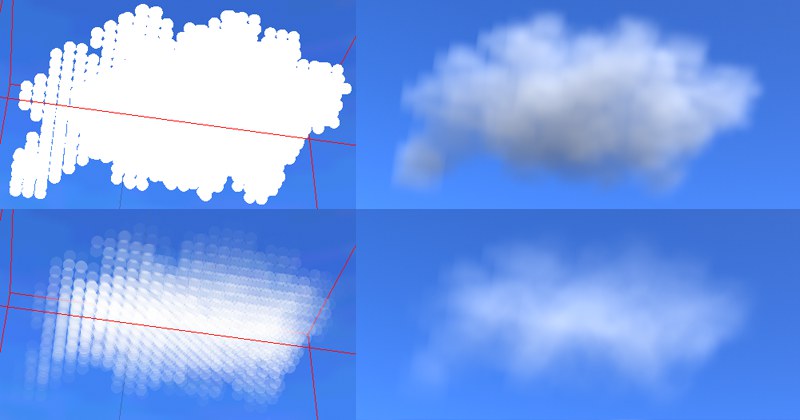 위: 새로 생성한 구름. 아래: 위의 구름에서 경계를 부드럽게 버튼을 몇 차례 클릭한 결과.
위: 새로 생성한 구름. 아래: 위의 구름에서 경계를 부드럽게 버튼을 몇 차례 클릭한 결과.모양의 그래프 설정에 따라 거리를 정의합니다. 설정에 의해 구름의 가장자리에서 바깥쪽으로 농도와 점의 투과성이 영향을 받습니다.
거리 값의 랜덤정도를 변경합니다.
구름 가장자리의 투과성을 정의하기 위해서 그래프를 편집합니다.
이 버튼을 클릭하자마자 구름의 가장자리 부분이 투명하게 적용됩니다. 이 효과는 마우스로 버튼을 클릭할 때마다 증가합니다.
이번에 설명할 설정은 구름의 가장자리뿐만이 아니라 구름 전체에 영향을 줍니다. 농도점도 재차 추가할 수 있습니다. 다음에 설명하는 예처럼 구름을 부드럽게 하는 것에 의해서 보다 푹신하고 솜털같은 외형이 됩니다.:
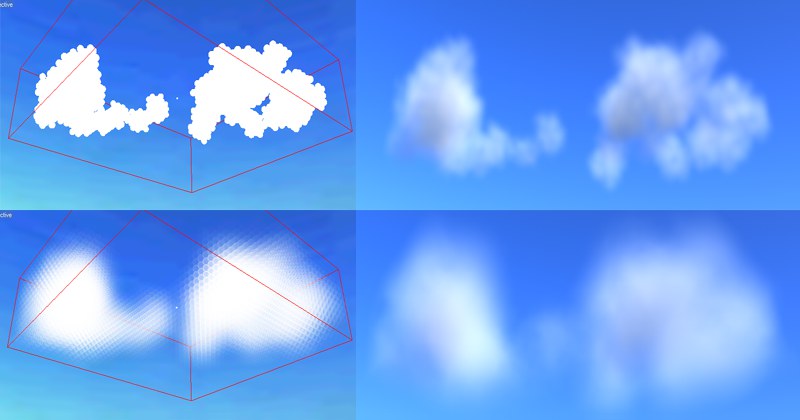 위: 새로 생성한 구름. 아래: 위의 구름에 모두 부드럽게 버튼을 몇 차례 클릭한 결과.
위: 새로 생성한 구름. 아래: 위의 구름에 모두 부드럽게 버튼을 몇 차례 클릭한 결과.강도를 지정합니다(마우스로 클릭할 때마다 증가합니다). 이 강도에 의해 선택한 구름에 스무싱이 적용됩니다.
흩어짐의 정도를 지정합니다. 이 설정에 따라 랜덤하거나 스무싱하게 됩니다.
이 버튼을 클릭하면 위 2개의 설정을 같이 사용하여 구름 전체가 부드럽게 됩니다. 이 효과를 증가시키려면 이 버튼을 마우스로 몇 차례 클릭하면 됩니다.
구름의 농도의 분산을 재정의하려면 이 재 맵핑그래프를 사용해주십시오. 위 그림에서 그려져 있는 커브는 0%부터 100%의 구름 농도가 되었다가 다시 0%가 되는 상태를 보여 줍니다. 50% 구간의 구름(중간지점)의 농도는 최대치에 이르고 있습니다.
현재 설정은 재 맵핑 버튼이 눌려진 후에 실행됩니다.
만약 구름이 너무 부드러운 상태라면 그래프의 이 커맨더를 취소하기 위해 재 맵핑 기능을 사용해주십시오. 이 외에도 다른 흥미로운 효과를 생성하기 위해서 재 맵핑을 사용할 수도 있습니다:
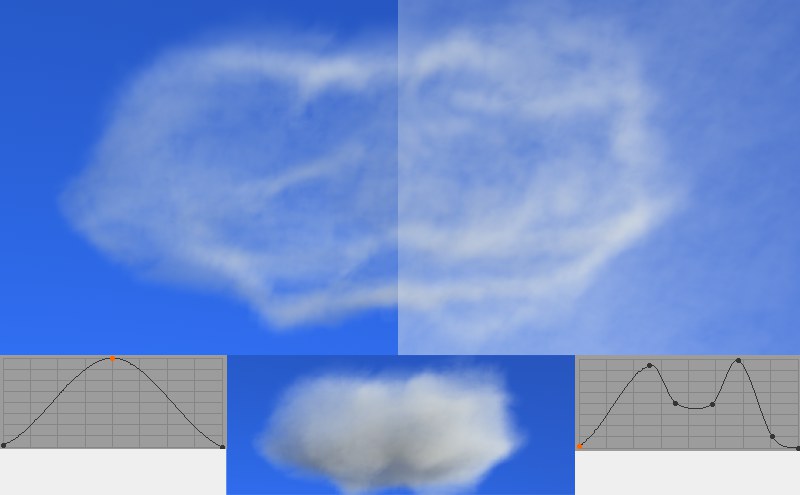 여러 가지 재 맵핑기능이 중앙에 있는 구름에 적용되었습니다.
여러 가지 재 맵핑기능이 중앙에 있는 구름에 적용되었습니다.